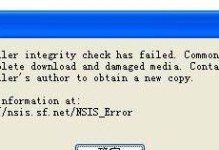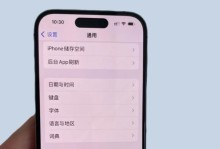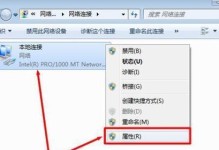在使用Windows7操作系统时,有时会遇到桌面图标消失的问题,这可能会给用户的操作带来一些不便。然而,幸运的是,我们可以通过一些简单的方法来恢复Win7桌面图标。本文将为大家介绍一种简易的解决方案,以帮助用户快速恢复丢失的桌面图标。

检查桌面图标设置
在开始恢复之前,首先要确保桌面图标显示功能已经开启。右击桌面空白处,选择“个性化”->“更改桌面图标”,确保所需图标的选项已被勾选。
重启Windows资源管理器
有时,Windows资源管理器的异常运行可能导致桌面图标消失。通过按下“Ctrl+Shift+Esc”组合键,打开任务管理器,在进程选项卡中找到“explorer.exe”,右击并选择“结束进程”,然后点击“文件”->“新建任务”,输入“explorer.exe”并按回车键,即可重新启动Windows资源管理器。

更改显示分辨率
调整显示分辨率可能会导致桌面图标重新出现。右击桌面空白处,选择“显示设置”,在分辨率选项中选择一个不同的分辨率,然后重新调整回原先的分辨率。
重新建立桌面图标缓存
如果桌面图标缓存文件损坏,也可能导致图标消失。通过依次打开“开始菜单”->“运行”->输入“cmd”打开命令提示符窗口,输入“taskkill/IMexplorer.exe/F”并按回车键,然后输入“DEL/A/Q%USERPROFILE%\AppData\Local\IconCache.db”并再次按回车键,最后输入“startexplorer.exe”重新启动Windows资源管理器。
禁用桌面图标对齐网格
有时,启用了桌面图标对齐网格功能可能会导致图标无法正常显示。右击桌面空白处,选择“查看”->取消勾选“对齐到网格”。

检查图标可见性设置
在某些情况下,图标的可见性设置可能已更改为隐藏。右击桌面空白处,选择“查看”->确保“显示桌面图标”选项已被勾选。
重新安装相关驱动程序
若问题仍未解决,尝试重新安装与显卡或显示器相关的驱动程序,这可能会修复与桌面图标相关的问题。
恢复系统到之前的时间点
在某些情况下,恢复系统到之前的时间点可能会解决桌面图标消失的问题。打开“控制面板”->“系统与安全”->“系统”,选择“系统保护”,点击“系统还原”,按照指示选择一个合适的还原点进行恢复。
创建新的用户账户
如果以上方法均无效,创建一个新的用户账户并登录,可能会解决桌面图标消失的问题。打开“控制面板”->“用户帐户和家庭保护”->“用户帐户”,选择“管理其他帐户”,点击“添加一个新账户”,按照指示创建并登录新账户。
更新操作系统及相关软件
确保操作系统及相关软件处于最新状态。打开“控制面板”->“系统和安全”->“WindowsUpdate”,检查并安装可用的更新。
安装安全软件进行系统扫描
有时,恶意软件可能导致桌面图标丢失。安装并运行可信赖的安全软件,进行全面的系统扫描以清除潜在的威胁。
检查硬件故障
如果以上方法均无效,可能是硬件问题导致桌面图标消失。检查显示器连接线是否松动,或者尝试连接到另一台电脑上,以确定是否为硬件故障。
重装操作系统
作为最后的手段,如果所有方法都无法解决问题,可以考虑重新安装操作系统。在此之前,务必备份重要的文件和数据。
寻求专业技术支持
如果您对计算机操作不够熟悉或以上方法无法解决问题,请寻求专业技术支持,以获得更详细的指导和帮助。
通过本文介绍的这些方法,相信您已经学会了如何恢复Win7桌面图标。无论是因为设置问题、软件故障还是硬件损坏,总有一种方法可以帮助您解决桌面图标消失的问题。记得多备份重要文件,并定期维护和更新系统,以保持计算机的正常运行。祝您使用愉快!